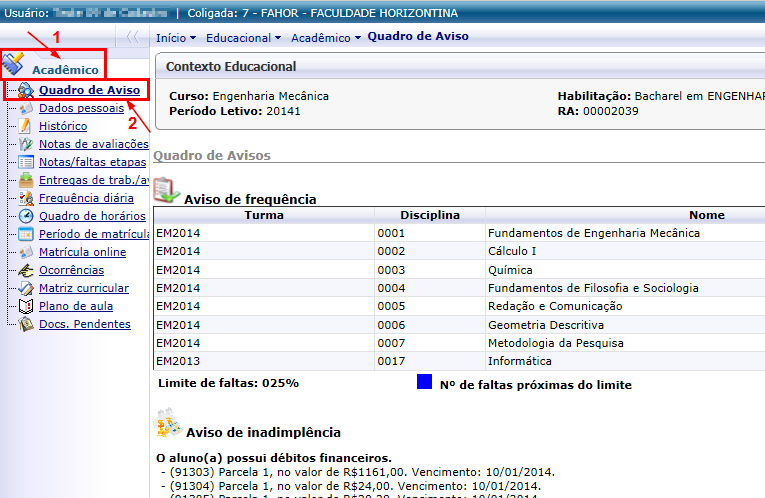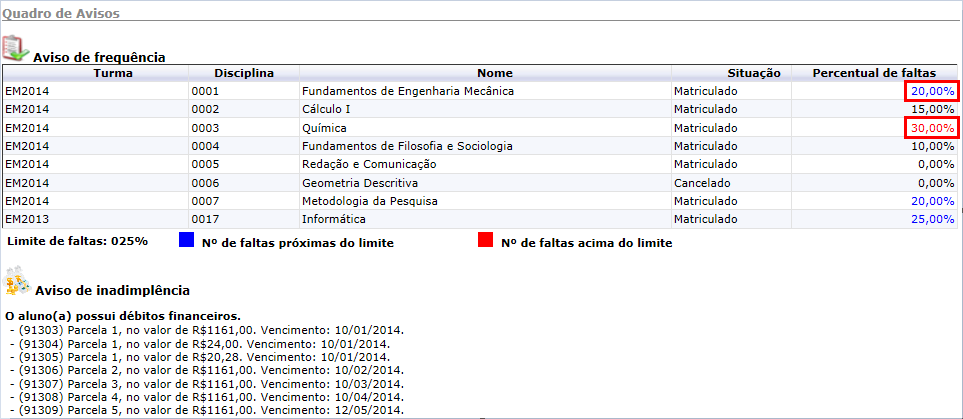Mudanças entre as edições de "Quadro de aviso do acadêmico"
Ir para navegação
Ir para pesquisar
(Criou página com 'Demonstra como o acadêmico pode utilizar o menu '''"Quadro de avisos"''' no Portal Acadêmico.<br /> Para isso, siga os passos a baixo: * Acesse o Portal Acadêmico da FAHOR...') |
|||
| Linha 8: | Linha 8: | ||
* Agora, você está no menu '''Quadro de avisos'''. Aqui, você poderá visualizar seu percentual de faltas e inadimplências financeiras. | * Agora, você está no menu '''Quadro de avisos'''. Aqui, você poderá visualizar seu percentual de faltas e inadimplências financeiras. | ||
| − | :[[File:ClipCapIt-140527- | + | :[[File:ClipCapIt-140527-094059.PNG]] |
| + | <br /> | ||
**'''Percentual de faltas:''' | **'''Percentual de faltas:''' | ||
Edição das 09h41min de 27 de maio de 2014
Demonstra como o acadêmico pode utilizar o menu "Quadro de avisos" no Portal Acadêmico.
Para isso, siga os passos a baixo:
- Acesse o Portal Acadêmico da FAHOR (Se tiver dúvidas para acessar o Portal Acadêmico, veja aqui o manual de Acesso ao Portal)
- Entre no ambiente Educacional e em Acadêmico. Em seguida, clique em Quadro de avisos.
- Agora, você está no menu Quadro de avisos. Aqui, você poderá visualizar seu percentual de faltas e inadimplências financeiras.
- Percentual de faltas:
- O Limite de faltas por disciplina é de 25%.
- As faltas que estiverem próximas desse limite, ficarão na cor azul.
- As faltas que ultrapassarem esse limite, ficarão em vermelho (isso significa que você está rodado por falta).